Annonse
 Jeg elsker å blogge. Det er bare så enkelt. Hvis jeg kunne bruke hele dagen på å bare skrive artikler for mine egne blogger og tjene en anstendig leve på å gjøre det, ville jeg gjort det.
Jeg elsker å blogge. Det er bare så enkelt. Hvis jeg kunne bruke hele dagen på å bare skrive artikler for mine egne blogger og tjene en anstendig leve på å gjøre det, ville jeg gjort det.
Når jeg prøver å skape den utopien, opplever jeg at jeg konstant finjusterer de eksisterende bloggene mine for å forbedre annonseinntektene og konverteringsfrekvensene (hvor mange besøkende som faktisk klikker på annonser). Et av de viktigste aspektene ved en blogg som enten vil overbevise de nye besøkende til å bli, eller tvinge dem til å snu og løpe bort, er den estetiske kvaliteten på nettstedet ditt.
La oss innse det, hvis bloggen din ser ut som den er designet av en fyr rett ut fra 1995 "Introduksjon til Web Page Design ”-klasse, kan du satse på at de ikke vil henge med, og at de absolutt ikke vil abonnere på din blogge. Imidlertid, hvis malen din ser ut som den er opprettet av en Web 2.0-guru med en finger på pulsen på sosiale nettverk og den andre dubler i høyteknologiske moduler - besøkende kan bli imponert nok til å faktisk se på hva du har å si.
I den anledning har jeg bestemt meg for å gjenopprette WordPress-malen til en av bloggene mine, og jeg vil vise MakeUseOf-lesere hvor fantastisk enkelt det er å endre WordPress-bloggetemaet.
Slik endrer du WordPress-bloggtemaet ditt i tre enkle trinn
Nettstedet som jeg skal operere på er en paranormal blogg som heter Invisible Articles. Nettstedet har gjort det ganske bra, men jeg la merke til at det ikke har sett den samme trafikken som den opprinnelige versjonen bygget på Bloggers gratis plattform. Etter å ha drevet bloggen i noen måneder, skjønte jeg hvorfor. Dette er det nåværende utseendet til den paranormale bloggen.
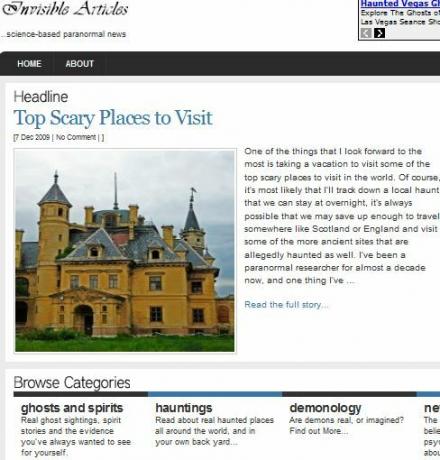
Dette er Arthemia-temaet skapt av Michael Hutagalung. Det er et utmerket tema som lar deg bygge bloggen din basert på et e-zine- eller nyhetsnettsted. Dessverre lærte jeg for sent at de fleste paranormale entusiaster ikke egentlig vil ha nettstedene de besøker for å se ut som en e-zine med hvit bakgrunn og en pent utarbeidet menylinje av kategorier.
Dette publikum ser etter er mørk bakgrunn, nifs og spennende bilder og mange kule lenker og widgets. Så jeg har bestemt meg for å falle tilbake på et av mine favoritt WordPress-temaer kjent som Ikarus [Broken URL Removed].
Trinn 1 - Installer det nye temaet
Vil du prøve ut et nytt tema? Det er enkelt og greit med hodet. Alt du trenger å gjøre er å laste ned WordPress-temaet du velger, og deretter kopiere det temaet (sammen med alle undermapper) til /wp-content/themes -mappen under WordPress-installasjonskatalogen.
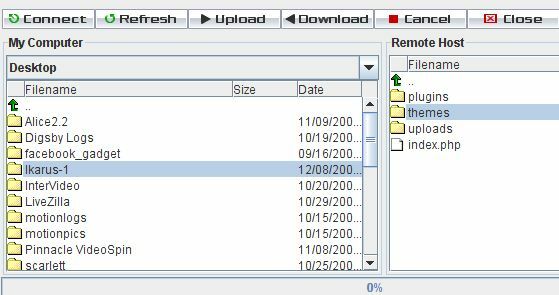
Jeg bruker den Java-baserte webbaserte klienten til å overføre filene, men du kan bruke hvilken som helst FTP-klient du vil. Hvis det er mange filer i temaet, kan det ta ut tid hvis du prøver å overføre hele overordnede mapper, slik at du kanskje trenger å bore ned og overføre en undermappe om gangen. Når du er ferdig med å overføre alle temafilene opp til "temaer-Mappen i WordPress-bloggen din, vises det nye temaet i WordPress-kontrollpanelet under "Utseende”Menyalternativ.
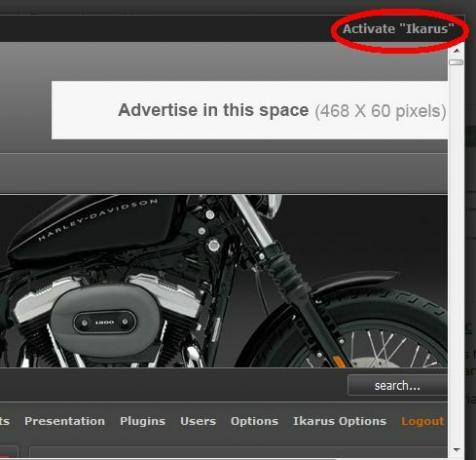
Klar til å bytte hele bloggens tema på et øyeblikk? Bare klikk på temabildet og klikk deretter “Aktiver, ”Og du er ferdig! Vel… slags.
Trinn 2: Konfigurere temaalternativene
Nå som jeg har byttet tema, har bloggstilen min endret seg - det er som natt og dag! Jeg er veldig fornøyd med hvor drastisk det nye temaet helt har endret "følelsen" på dette paranormale nettstedet, men som kan du fortelle at det fortsatt er mange standardbilder og innstillinger som fremdeles ikke fungerer og ikke ser ut Ikke sant.
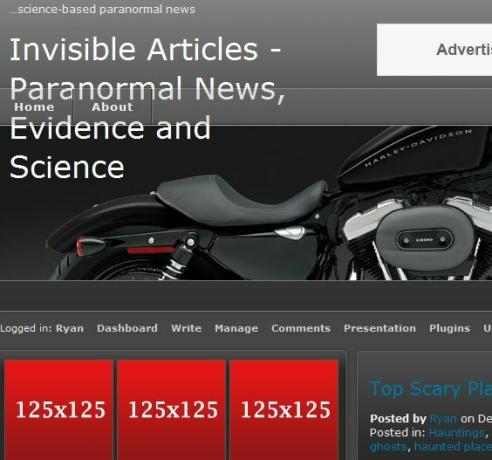
Hvis dette var min første gang jeg gjorde dette, ville jeg sannsynligvis lure fordi jeg har brukt mange timer på å få det siste temaet mitt til å se helt riktig ut. Men denne gangen vet jeg at jeg lett kan bytte tilbake ved ganske enkelt å aktivere det gamle temaet hvis jeg må.
Tilpassing av temaet vil være forskjellig avhengig av temaet du laster ned, men generelt vil de tingene du trenger å tilpasse inneholde overskriften bilde eller logo av bloggen din, annonsene dine, og vanligvis trenger du å konfigurere innebygde widgeter eller kode, for eksempel bildefremvisning eller video spillere. Mange av disse vil være tilgjengelige for å tilpasse i en fin alternativsform under WordPress “Utseende”-Fanen.
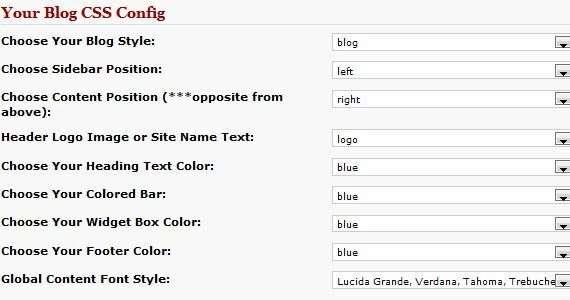
I mitt tilfelle for Ikarus er det "IKARUS Options" -elementet, og dette godt programmerte temaet lar deg fylle ut feltene for bilder og koblinger for annonsene, tilpasse farger og endre topptekstbildet. Med noen få enkle justeringer (og litt rask bildeskaping) er min nye mal nesten ferdig.
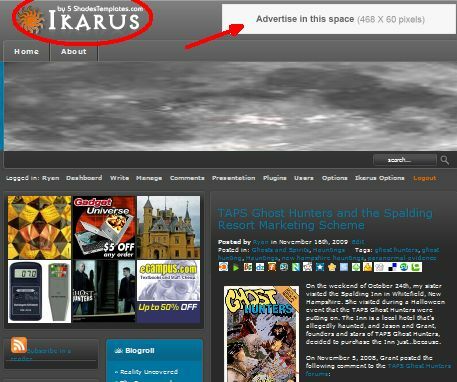
Som du kan se, ser bloggen min endelig mer ut som en kul paranormal blogg og mindre som en tørr og kjedelig nyhetsnettsted. Selvfølgelig er det noen få ting som bare kan endres ved å finpusse koden eller kjenne til noe av bakgrunnsskriptet. Dette er typisk for noen av de mer avanserte temaene, og Ikarus er intet unntak.
Trinn 3: Legge til topptekstbilde og annonser
Denne gratis malen er konfigurert slik at annonsebildene og koblingene kan gå inn i alternativfeltet, men hvis du bruker Google Adsense, må du sette inn iframe-koden. Den eneste måten dette fungerer er ved å redigere “header.php”Filen selv. Standard er Ikarus-logoen vist ovenfor. For å erstatte det med ditt eget lager du bare logobildet ditt med dimensjoner 265 piksler bredt og 75 piksler høyt, og lagre den deretter som logo.png og bruk den til å overskrive logo.png i bildekatalogen i Ikarus-temaet mappe. For å lage logoen min brukte jeg CoolText.
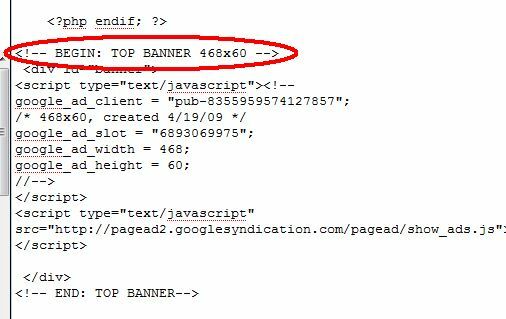
Å redigere PHP-filene er ikke så ille. Vanligvis gjør temaskaperen det ganske tydelig hvor annonsene skal gå, som du kan se i toppskriptet over. Når jeg limte inn Google Adsense-koden og opprettet logobildet mitt, ble siden min fullstendig konvertert til det nye temaet og live!
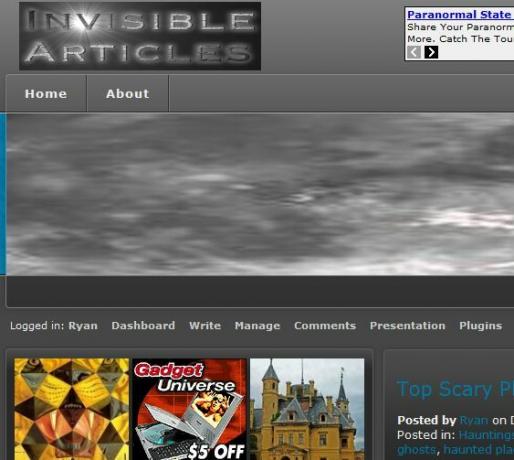
Som du kan se, å teste ut nye temaer med WordPress-bloggen din er et stykke kake - bare vær forsiktig med hvilke temaer du velger. Hvis du ender opp med å prøve en som er skrevet av en amatør og full av feil, kan du kaste bort timer med å prøve å få den til å fungere. På den annen side, hvis du holder deg til temaer som tydeligvis er godt designet (vanligvis et raskt blikk på kvaliteten på selve designet vil fortelle), vil du sannsynligvis ikke ha noen problemer.
Bytter du WordPress-bloggetemaer ofte? Har du noen gang opp mot vanskeligheter du trenger hjelp med, eller har du noen tips til andre WordPress-brukere? Del din innsikt i kommentarfeltet nedenfor.
Ryan har en BSc-grad i elektroteknikk. Han har jobbet 13 år innen automatisering, 5 år innen IT, og er nå en applikasjonsingeniør. Han var tidligere administrerende redaktør for MakeUseOf, han snakket på nasjonale konferanser om datavisualisering og har blitt omtalt på nasjonal TV og radio.

